在本短教程中,我将向您展示如何在Photoshop中调整白平衡。学会如何快速准确地调整Photoshop中的白平衡将在处理RAW图像时帮助到您。
本教程中您会学习:
什么是白平衡?
如何使用Photoshop中的白平衡预设
如何在Photoshop中修正白平衡
让我们一起跳进教程,开始在Photoshop中调整白平衡吧。
1. 什么是白平衡?
当我们谈论白平衡时,我们指的是图像的色温。每种光源都有一种颜色,这些颜色会影响到场景中物体的视觉效果。通过测量开尔文数来理解这些颜色变化。您可以将开尔文度数想象成温度的另一面,开尔文度数越低,光源越暖,开尔文度数越高,光源就越冷。
白平衡是我们用来改变图像色温的工具,我们通过改变图像的开尔文度数来实现这一目标。如果这听起来很复杂,我保证它并不是!让我们看一下这个简单直观的在Photoshop中调整白平衡的教程。在这个演示中,我将使用自己的照片。您可以使用任何您手头拥有的照片。
2. 如何在Photoshop中使用白平衡预设
我们通常使用Photoshop中的白平衡调整来处理RAW格式的照片。当您在Photoshop中打开一个RAW格式的照片时,它会自动打开Adobe Camera Raw。或者,您可以从Photoshop中打开Camera Raw,并通过转到滤镜>相机原始文件滤镜,将其应用于任何图像。
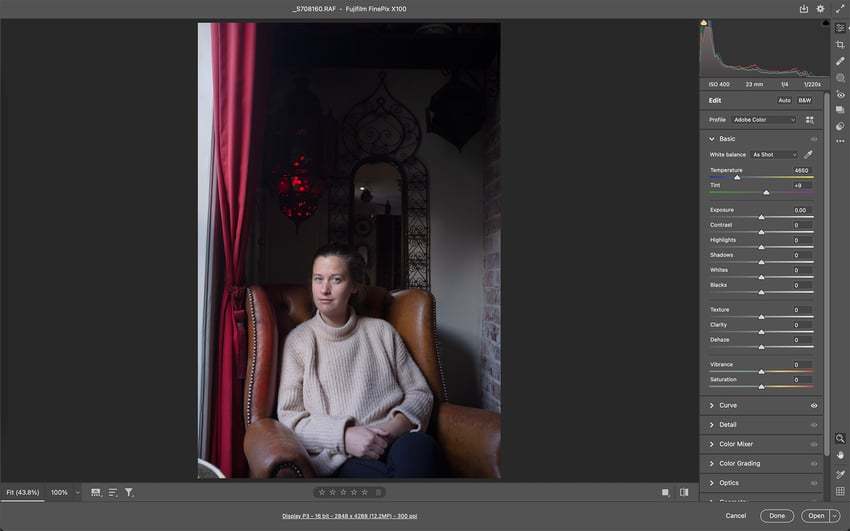
在Adobe Photoshop中的Camera Raw菜单
您会在相机原始文件面板的基本选项卡中找到白平衡调整工具,这是第一个调整项目。

在Adobe Camera Raw中的白平衡调整
默认情况下,Photoshop将应用相机中选择的白平衡设置,并将此显示为“作为快照”。使用RAW格式拍摄照片的一个好处是,在后期制作过程中更改白平衡而不会对图像质量产生任何负面影响。
要更改白平衡,我们可以使用色温和色调滑块,但是使用内置预设的好方法是开始调整。单击白平衡下拉菜单即可访问内置预设。
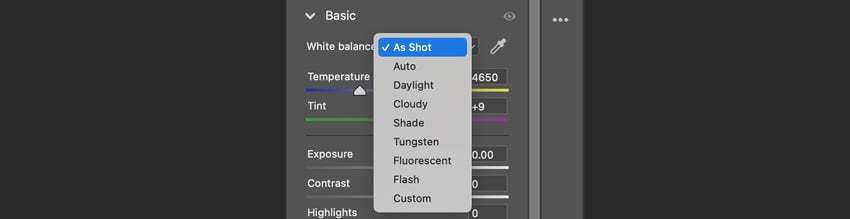
在Adobe Camera Raw中的白平衡预设
这些预设为我们提供了最常用的白平衡设置。将其中一个预设应用于图像就像单击相应的设置一样简单,白平衡将发生变化。
在我的照片中,主体几乎完全是由场景中的窗口光照亮的,这意味着我会选择日光预设。
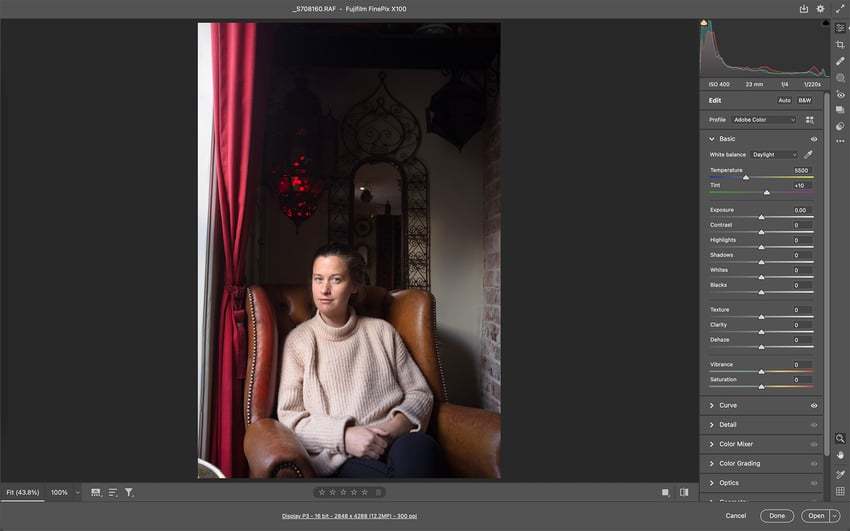
在Adobe Camera Raw中选择的白天白平衡
就像那样,图片中的颜色更加平衡和自然了。一定要尝试不同的预设,看看它们如何影响您的图像的颜色,并为您的特定图像选择最合适的预设。
3. 如何在Photoshop中修正白平衡
如果您不确定是否处理RAW格式照片,或者没有一个预设适合您的图片,创建一个自定义白平衡就是您修正Photoshop中的白平衡的解决方案。您可以从白平衡下拉菜单中选择自定义,或者直接拖动滑块,您将自动进入自定义选择模式。
通常情况下,当我们使用白平衡时,我们正在试图将图像的颜色调整到一个中立的状态,因此当我们谈论修正白平衡时,这些是最常见问题及其解决方案:
如果您的图像过蓝,将色温滑块向右拖动(较高的开尔文数)。
如果您的图像过红,将色温滑块向左拖动(较低的开尔文数)。
如果您的图像过绿,将色调滑块向右拖动。
如果您的图像过粉色,将色调滑块向左拖动。
让我们以这张照片为例:一张海滩上的女性照片。我可以选择的预设是Auto和Daylight,但是两者都不太适合我,因此我需要调整自定义白平衡。最简单的方法是单击并拖动滑块,直到您看到想要的变化。
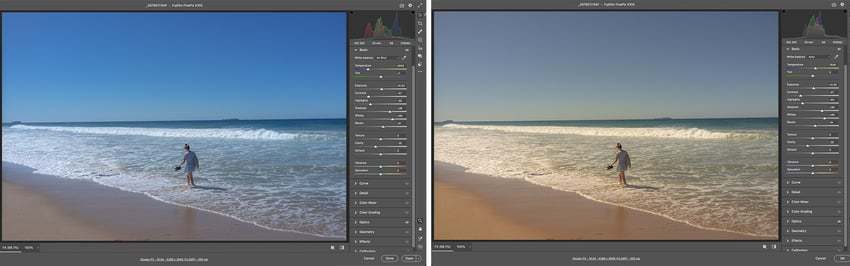
在相机采用的白平衡设置和相机自动白平衡设置下的照片
左侧:照片的默认白平衡设置 — 右侧:使用自动白平衡设置
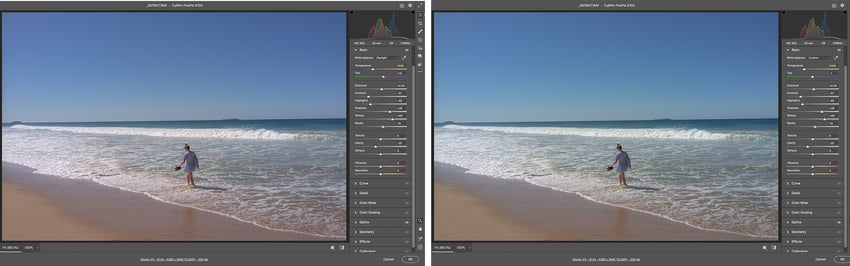
在相机采用的白平衡设置和自定义白平衡设置下的照片
左侧:日光白平衡 — 右侧:自定义白平衡
日光预设明显是最适合的选择,但对我来说还是太粉色了,因此自定义白平衡是在照片中确定白平衡到正确的中立状态的最佳选择。
尝试一下吧!您可以看到更改图像的白平衡有多简单。最终,每个不同的光照情况都需要独特的白平衡,因此请尝试使用预设和自定义滑块,直到您找到看起来适合自己的东西为止。
标签: photoshop







